Научитесь использовать Premiere Pro для ускорения видео с помощью 2 альтернатив Premiere
Premiere pro - одно из передовых программ, разработанных Adobe, которое может использоваться при профессиональном редактировании видео. Кроме того, производительность этого инструмента была высоко оценена многими пользователями, которые уже используют его. Фактически, мы научим вас ускорять видео с помощью этого инструмента. Так что вам не придется проходить через множество настроек или чего-то еще, что вы собираетесь делать в первую очередь. А теперь позвольте нам научить вас как ускорить видео в Premiere Pro и каковы альтернативы этому.
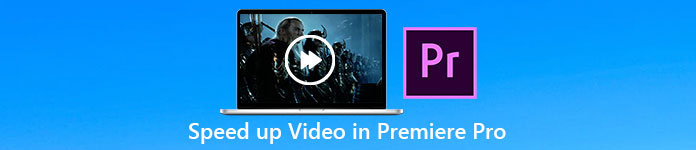
Часть 1. Как ускорить воспроизведение видео в Premiere Pro
Самый лучший видеоредактор, который вы хотели бы купить и использовать, - это Adobe Premiere Pro. Этот инструмент - полный пакет, который профессионал определенно хотел бы использовать. Потому что это программное обеспечение может справиться с тяжелой работой по редактированию, которую вы хотели бы сделать, если вы профессионал. Кроме того, если вам нужен впечатляющий результат, вы должны научиться использовать этот инструмент. Но изучение того, как использовать Premiere Pro, определенно займет у вас много времени, поэтому, если вы занятый человек, это должно быть вашим последним средством. Однако, если вы хотите учиться и у вас много свободного времени, вы должны попробовать это.
Кроме того, если вы хотите использовать этот инструмент, вам придется потратить большие деньги, потому что он буквально дорог по сравнению с другими инструментами для редактирования видео. Итак, теперь, если вы хотите узнать, как использовать Adobe Premiere Pro cc 2018 или более позднюю версию для ускорения видео, выполните следующие упрощенные шаги.
Пошаговые инструкции по ускорению воспроизведения видео в Adobe Premiere Pro:
Шаг 1. Купите и загрузите Adobe Premiere Pro на официальном сайте. Затем запустите инструмент, чтобы начать ускоряться.
Шаг 2. Щелкните значок файл, затем переходите к Новый а также Проект дождитесь появления такого интерфейса и щелкните в порядке продолжать. Откройте папку и найдите видео, перетащите файл в Браузер медиафайлов чтобы вставить его рядом с Лента новостей.
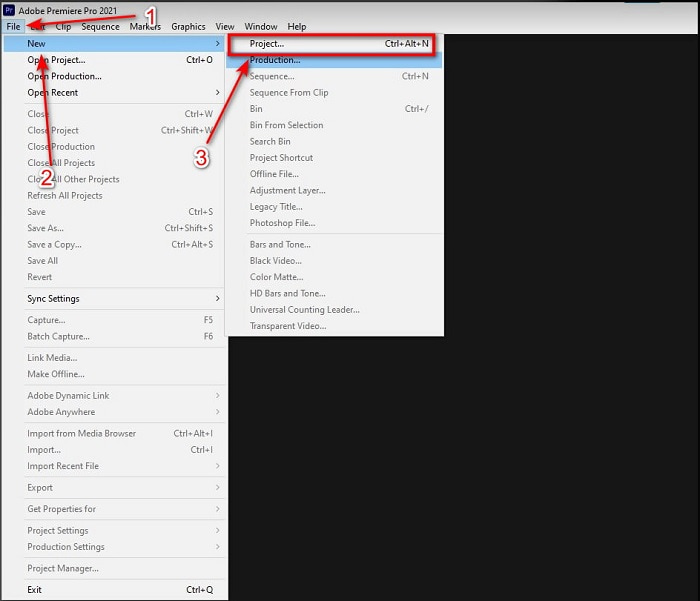
Шаг 3. Щелкните видео, которое вы вставляете на шкалу времени, и щелкните Клип наверху. Тогда под ним находится Скорость / Продолжительность и ударил его. Измените процент скорости в соответствии с вашими желаниями и нажмите в порядке чтобы сохранить ускорение и сохранить файл, нажмите кнопку Экспорт кнопка.
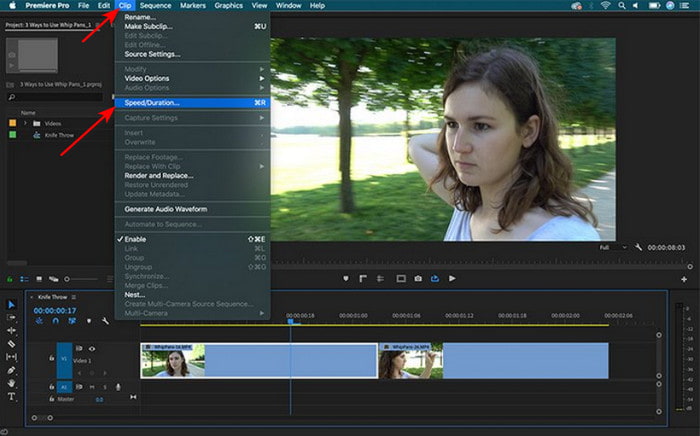
Часть 2. 2 лучших альтернативы Premiere Pro для ускорения видео
1. Конвертер видео Ultimate
Если ваша проблема заключается в ускорении, то это должно быть ее решение. Конвертер видео Ultimate. В отличие от любого видеоредактора, этот феноменальный инструмент является лучшим во всех видах редактирования, конвертации, создания GIF, ускорителя, реверса, ускорения и многого другого. Кроме того, многим пользователям уже нравится это программное обеспечение, поскольку оно предоставляет расширенные функции, такие как Adobe Premiere Pro, но в форме упрощенной версии. Кроме этого, мы не можем найти инструмент, который предоставляет расширенные функции, которые очень просты в использовании. По сути, нет ничего лучше Video Converter Ultimate. Хотя этот инструмент платный, он стоит каждой потраченной копейки и стоит очень дешево. Итак, если вы хотите знать как ускорить видео в Premiere Pro альтернатива, затем выполните этот шаг соответственно ниже.
Пошаговые инструкции по ускорению воспроизведения видео с помощью Video Converter Ultimate:
Шаг 1. Загрузите программное обеспечение на свой компьютер, затем установите его, чтобы продолжить.
Скачать бесплатноДля Windows 7 или новееБезопасная загрузка
Скачать бесплатноДля MacOS 10.7 или новееБезопасная загрузка
Шаг 2. Запустите инструмент, затем щелкните значок Ящик для инструментов и найдите контроллер скорости видео.
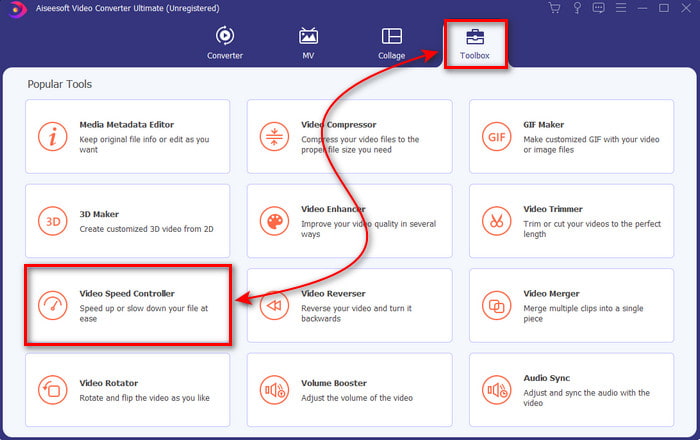
Шаг 3. Чтобы добавить видео, которое вы хотите ускорить, нажмите кнопку +. Затем найдите файл в папке и нажмите открыто чтобы вставить видео файл.
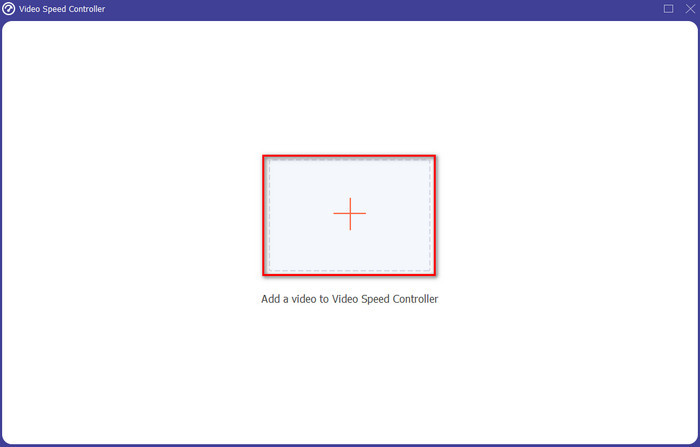
Шаг 4. Затем выберите желаемую скорость для вашего видео, нажав кнопку коробка параметры. Если теперь вы довольны скоростью вашего видео, нажмите Экспорт чтобы сохранить его прямо на вашем компьютере.
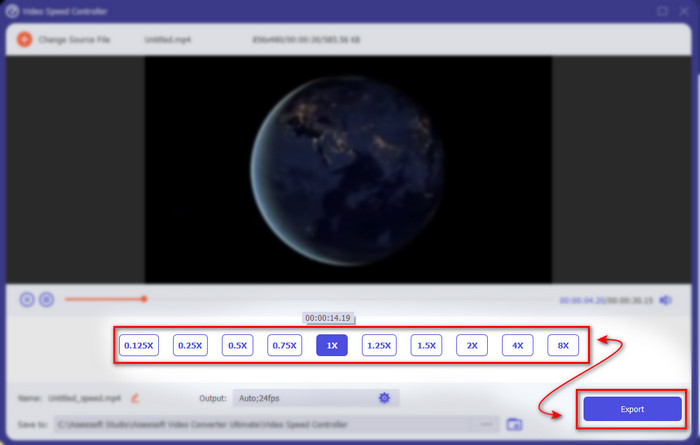
Шаг 5. Папка появится во всплывающем окне, если процесс экспорта будет завершен. Нажмите на файл, который вы ускорили ранее, и удивитесь тому, насколько без потери качества ваше видео ускоряется.
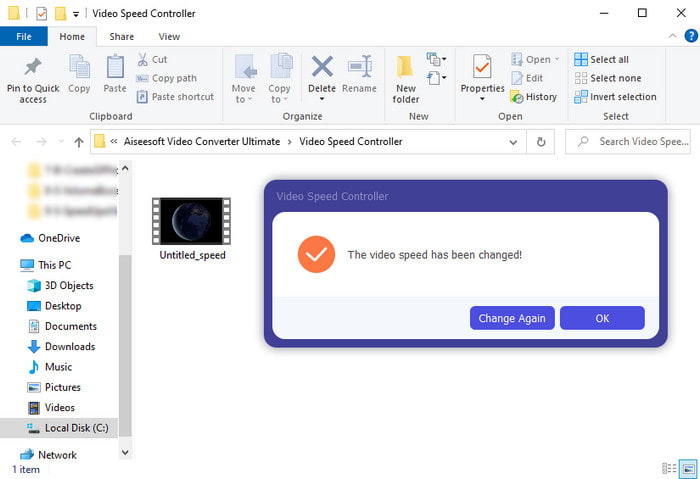
2. iMovie
Если у вас Mac, вам необходимо использовать этот инструмент, потому что он уже предустановлен на вашем Mac. iMovie - один из популярных видеоредакторов, который вы хотели бы использовать из-за бесплатных функций, которые предоставляет этот инструмент. Если вы являетесь пользователем Windows, не ожидайте, что вы сможете использовать этот инструмент, потому что он недоступен на вашем ПК. Хотя этот инструмент можно использовать бесплатно, есть некоторые недостатки, такие как основные функции редактирования, которые вы хотели бы использовать, которые недоступны в этом инструменте. Однако, если у вас ограниченный бюджет, то это должно быть ваше решение для пользователей Mac. Кроме того, если вы хотите добиться чего-то вроде Premiere Pro ускоряет видео затем следуйте инструкциям ниже.
Как ускорить видео в iMovie:
Шаг 1. Откройте iMovie на своем Mac и нажмите файл тогда Импорт медиа выберите файл, чтобы продолжить.
Шаг 2. Перетащите видео, которое вы вставили ранее, на Лента новостей. Затем щелкните видеофайл на временной шкале, чтобы настроить скорость. С правой стороны нажмите на Скорость затем выберите в раскрывающемся списке, какую скорость вы хотите применить.
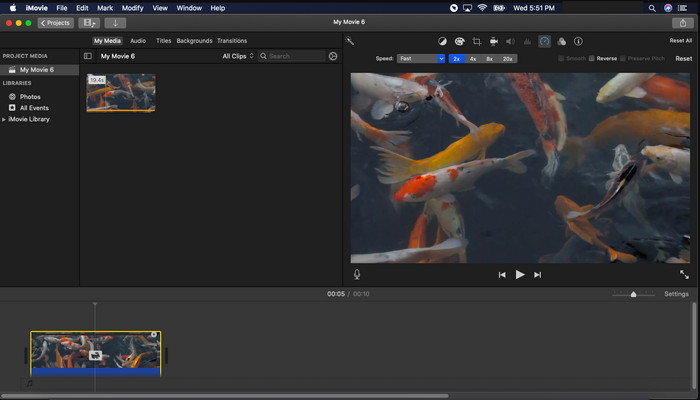
Шаг 3. После применения ускорения нажмите Экспорт а также Экспорт файла чтобы сохранить ускоренную версию видео.
Часть 3. Часто задаваемые вопросы о Premiere Pro Speed Up
Могу ли я замедлить воспроизведение видео в Premiere Pro?
Абсолютно да, просто следуйте той же процедуре, которую мы проделали наверху, но теперь процентное соотношение меняется до менее сотни, чтобы сделать это медленнее. Или вы можете нажать здесь, чтобы узнать, как замедлить видео в деталях.
Как быстро я могу установить видео в Premiere Pro?
Максимальный процент, который вы можете установить для скорости видео, составляет 10,000% процентов. Итак, если вы хотите знать, реально ли это, проверьте это на себе и установите скорость 10,000%.
Есть ли у Adobe Premiere Pro системные требования?
На самом деле да, есть минимальные требования, предъявляемые к программному обеспечению Adobe для правильного использования инструмента. Например, в этом списке ниже: GPU: Intel® i5-4590 / AMD FX 8350 эквивалентный или последний; Оперативная память: 8 ГБ оперативной памяти или даже больше; операционная система: Microsoft Windows или macOS; дисплей должен иметь разрешение 1920 x 1080 или выше.
Вывод
Когда мы подошли к концу, нам стало яснее, что даже простое ускорение может быть выполнено с помощью Premiere Pro. Однако Premiere Pro очень дорогая, поэтому мы перечислим доступное программное обеспечение, которое вы хотели бы использовать для ускорения. Как Video Converter Ultimate, потому что это программное обеспечение предоставляет высококачественные функции редактирования, даже если ваш компьютер низкокачественный. Итак, если вы хотите узнать, как легко ускорить воспроизведение видео в Premiere Pro, загрузите Video Converter Ultimate, чтобы испытать ту же функцию, но в более простой версии.



 Конвертер видео Ultimate
Конвертер видео Ultimate Запись экрана
Запись экрана


